Unityで使えるように.NET SDKを設定する方法
結論から言うと
miseを使ってグローバルに.NET SDKをインストールするだけです。
順を追って説明します。
まず.NET SDKをインストールしていないと、Visual Studio Code上で以下のような「PATH環境から .NET SDK インストールが見つかりません〜」エラーが出ます。そしてコードの補完も効きません。
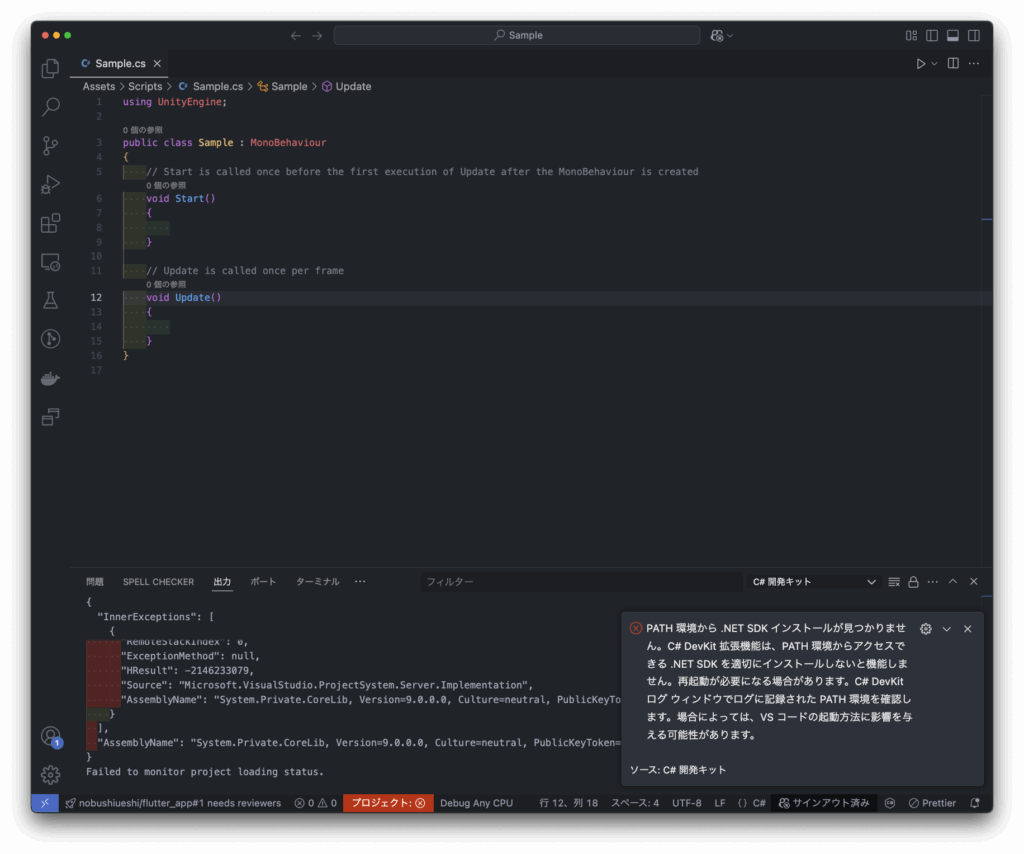
次にターミナルを立ち上げmiseをインストールします。
公式サイトを参考にしてください。
Home | mise-en-place
mise-en-place documentation
インストールが終わったら.NET SDKのバージョンを調べます。
mise ls-remote dotnet-coremise plugin:dotnet-core ✓ https://github.com/mise-plugins/mise-dotnet-core.git#4583e4b 1.1.14
1.1.14
2.1.202
2.2.207
2.1.818
3.0.103
3.1.426
5.0.408
6.0.428
7.0.410
8.0.408
9.0.203
10.0.100-preview.3.25201.16現時点では最新は9.0.203なのでこのバージョンをインストールしグローバル(PCの環境内)で使えるようにします
mise use -g [email protected]mise [email protected] ✓ installed mise ~/.config/mise/config.toml tools: [email protected]念の為ちゃんと設定できているか確認。
mise ls dotnet-coreTool Version Source Requested
dotnet-core 9.0.203 ~/.config/mise/config.toml 9.0.203インストールとグローバルへの設定が終わったらVisual Studio Codeを再起動します。
すると。。。
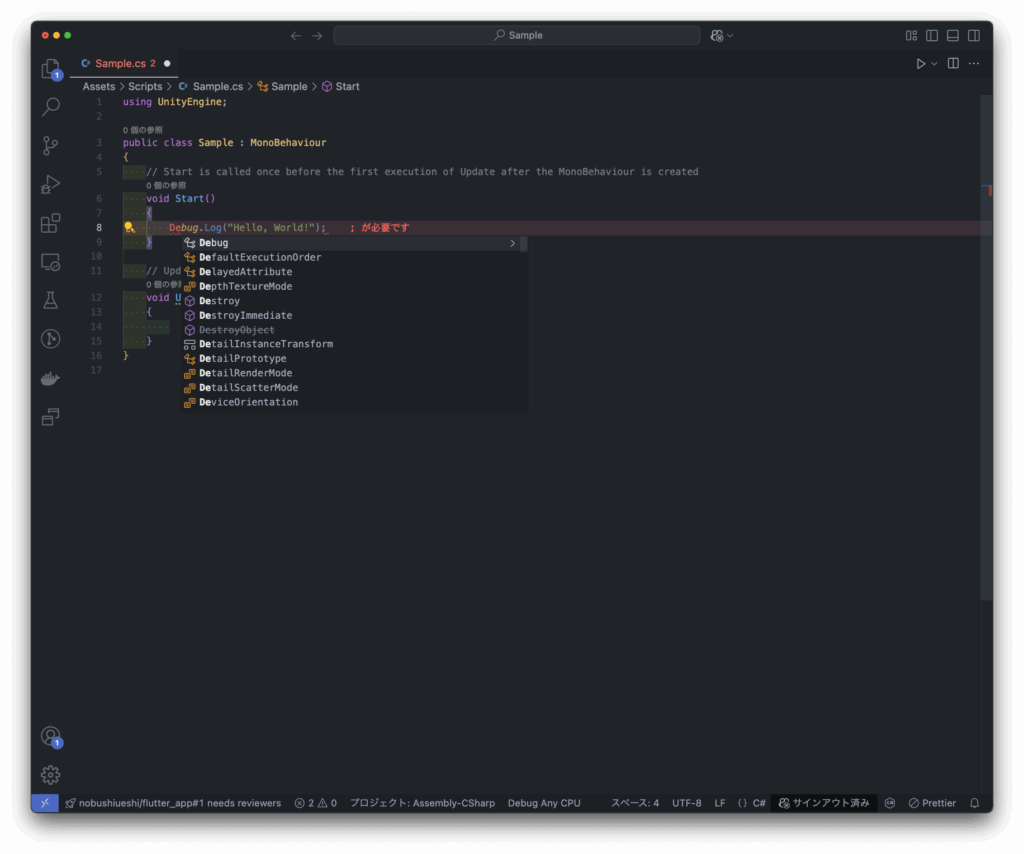
エラーの表示も消え、コードの補完も効くようになります。
さいごに
おそらくasdfでも同じだと思うのでお試しあれ。
また公式のサイトからインストールするやり方だとアンインストールする方法がめんどくさいので、こっちのほうがおすすめです。
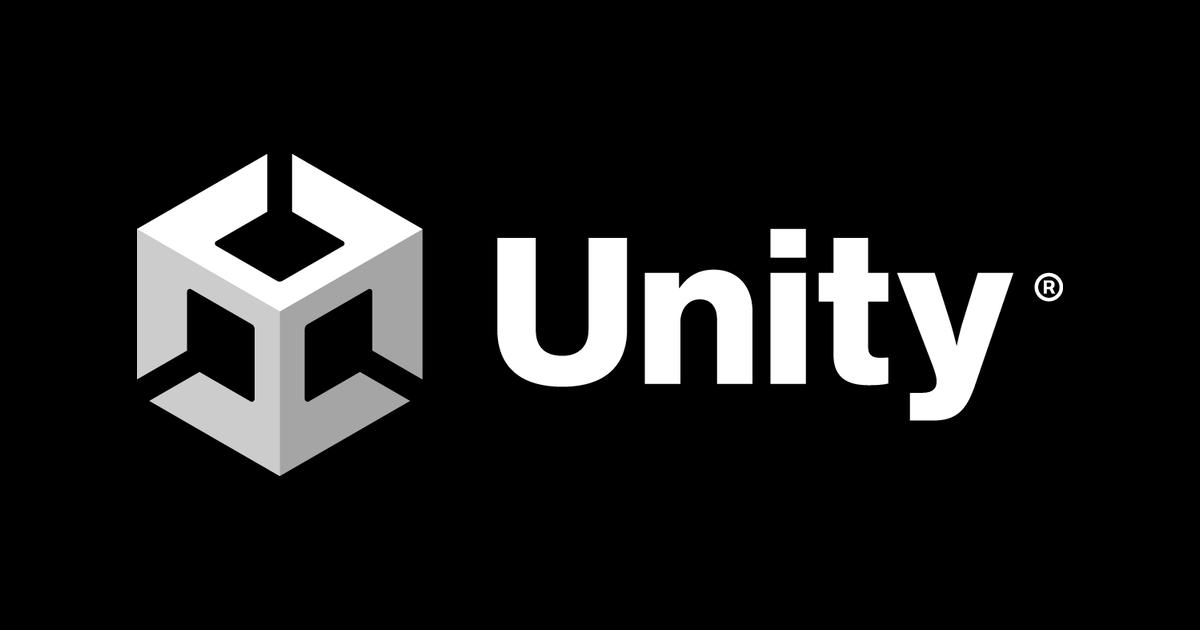

コメント